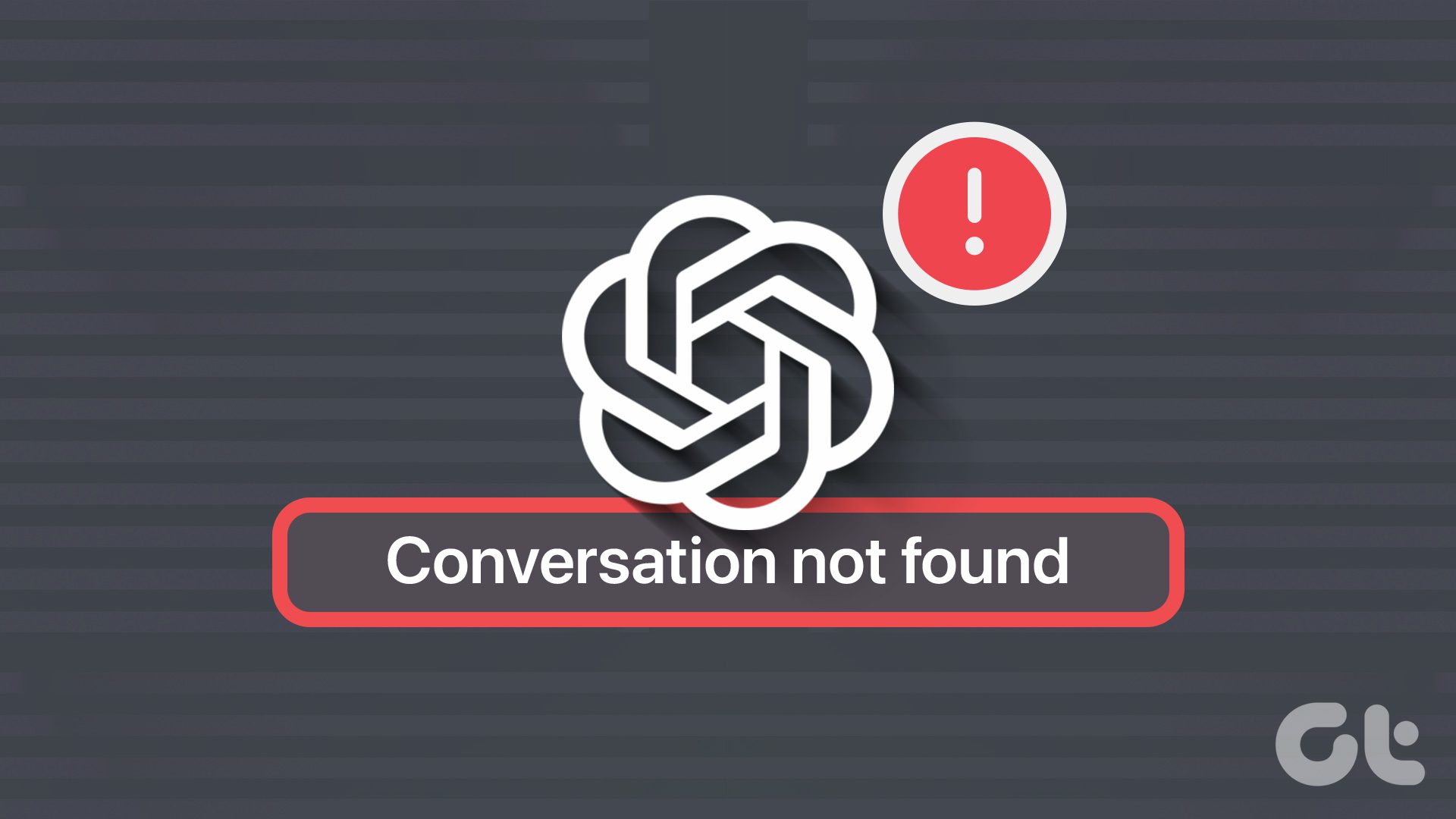۱۱ روش برای رفع خطای «مکالمه یافت نشد» در ChatGPT
ChatGPT یک مدل زبان پیشرفته است که قادر به ارائه راه حل برای تقریباً همه درخواست ها است. با این حال، حتی ChatGPT ممکن است وارد مشکلاتی شود که بر تجربه کاربر تأثیر می گذارد. یکی از این مسائل، خطای «مکالمه یافت نشد» بین مکالمات است. در این راهنما، نحوه رفع خطای «مکالمه یافت نشد» در ChatGPT را بررسی خواهیم کرد.
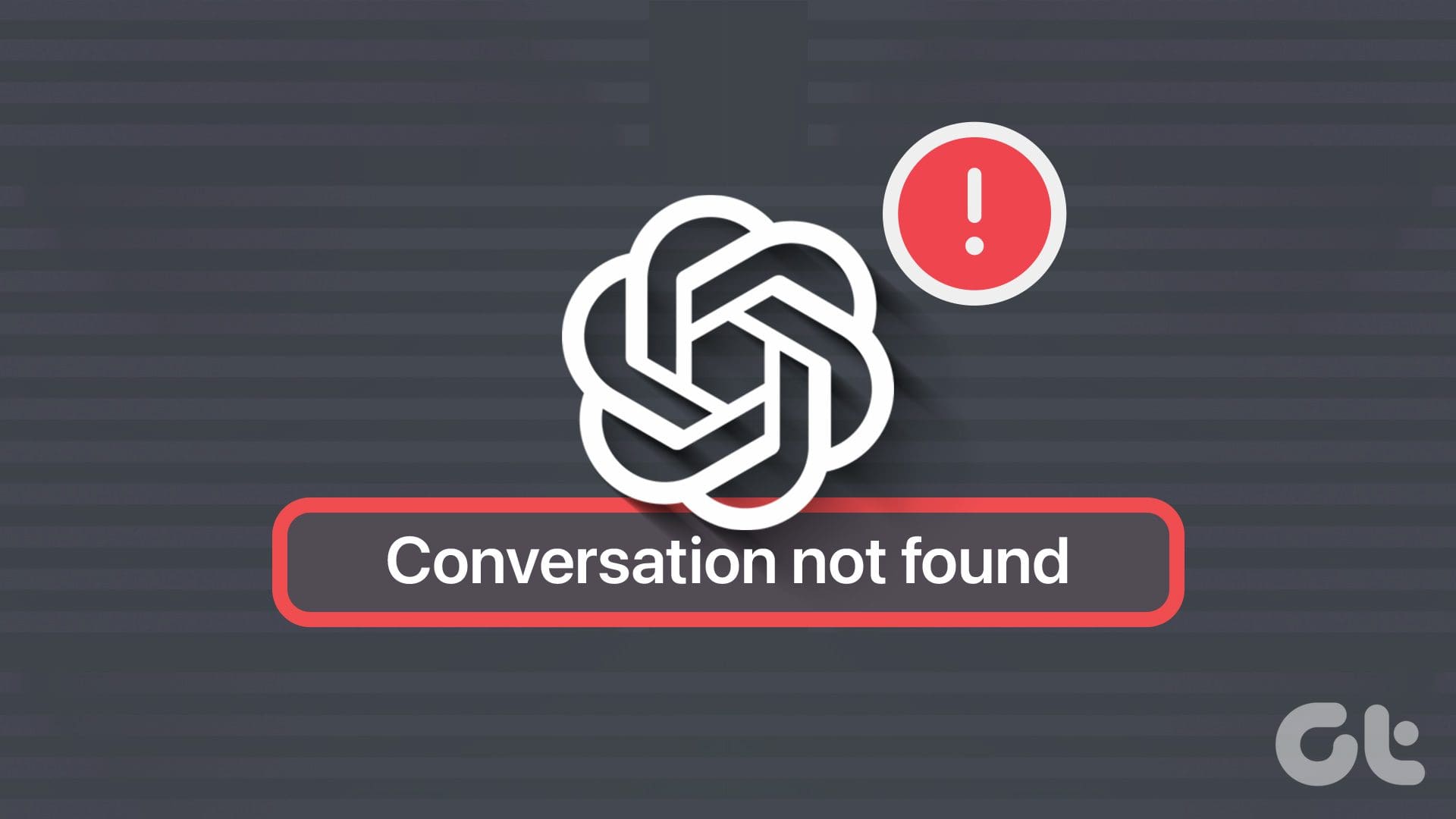
خطای مکالمه یافت نشد معمولاً به این معنی است که ChatGPT سابقه چت شما را در پلتفرم های خود از دست داده است. قبل از اینکه به راهحلها بپردازیم، دلایل پشت خطا را بررسی میکنیم تا به شما در جلوگیری از آن کمک کنیم. شروع کنیم.
چرا ChatGPT می گوید “مکالمه یافت نشد”
خطای ChatGPT «مکالمه یافت نشد» معمولاً زمانی رخ می دهد که درخواست اضافه شده فاقد جزئیات باشد، ساختار مناسبی نداشته باشد یا دارای خطا باشد. ChatGPT به گونه ای طراحی شده است که با نگاه کردن به تاریخچه مکالمه خاص، به درخواست های متنی پاسخ دهد. اگر زمینه مکالمه به درستی منتقل نشود، مدل ممکن است نتواند پیام فعلی را به رشته مکالمه قبلی پیوند دهد.
علاوه بر این، خطا ممکن است به دلیل اشکالات فنی موقت باشد. به عنوان مثال، اگر از هر API مبتنی بر این LLM استفاده میکنید، ممکن است به دلیل خطای جانبی API، «مکالمه یافت نشد» ظاهر شود. با توجه به این موضوع، بیایید به سراغ اصلاحات برویم.
نحوه رفع خطای ChatGPT «مکالمه یافت نشد».
اکنون که میدانید چرا پیام «مکالمه یافت نشد» را میبینید، باید ببینیم چگونه میتوانید آن را برطرف کنید.
۱. بررسی کنید که آیا سرورهای ChatGPT خراب هستند یا خیر
برای مدیریت ترافیک و بهبود امنیت، سرویسهای آنلاین باید گهگاه وارد تعمیر و نگهداری شوند. ChatGPT هیچ استثنایی در آن ندارد. بنابراین، اگر با مشکلی در رابطه با سرویس مواجه هستید، با استفاده از لینک زیر بررسی کنید که آیا سرور از کار افتاده است.
پس از باز کردن صفحه، می توانید نوارهای کنار ChatGPT را ببینید. بررسی کنید که آیا آخرین مورد سبز است یا خیر. اگر سبز است، هیچ مشکلی در سرور وجود ندارد و بهتر است به راه حل های زیر بروید. اگر سبز نباشد، به خطای سرور ترجمه میشود و باید منتظر بمانید تا مهندسان OpenAI مشکل را برطرف کنند.

در صورت نیاز، میتوانید «اشتراک برای دریافت بهروزرسانیها» را نیز بزنید، جایی که هر زمان که سرور به حالت تعمیر و نگهداری یا هر خطای دیگری وارد میشود، از وضعیت مطلع خواهید شد.
۲. اتصال به اینترنت را بررسی کنید
ChatGPT برای پردازش پرس و جو و نمایش نتایج به یک اتصال اینترنتی پایدار نیاز دارد. مطمئن شوید که اتصال اینترنت پایداری دارید. میتوانید مودم یا روتر را بازیابی کنید یا به Wi-Fi به نقطه اتصال تلفن همراه بروید (یا برعکس).
در صورت نیاز، می توانید با ارائه دهنده خدمات اینترنت (ISP) خود نیز تماس بگیرید و مشکلات پایداری اتصال شبکه خود را ذکر کنید.
۳. ورودی سمت راست را وارد کنید
اگر دستورالعمل ها نامشخص باشد، نتایج مناسبی را نخواهید دید. از این رو، برای رفع خطای «مکالمه یافت نشد» در ChatGPT باید دستورات مناسبی ارائه دهید. اگر از فرمول های ریاضی استفاده می کنید، مطمئن شوید که از فرمول های صحیح استفاده می کنید.
اگر دستورالعملهای مناسب را با دستور اعلان ندهید، هوش مصنوعی ممکن است در درک آن با مشکلاتی مواجه شود. و از این رو، خروجی خطا.
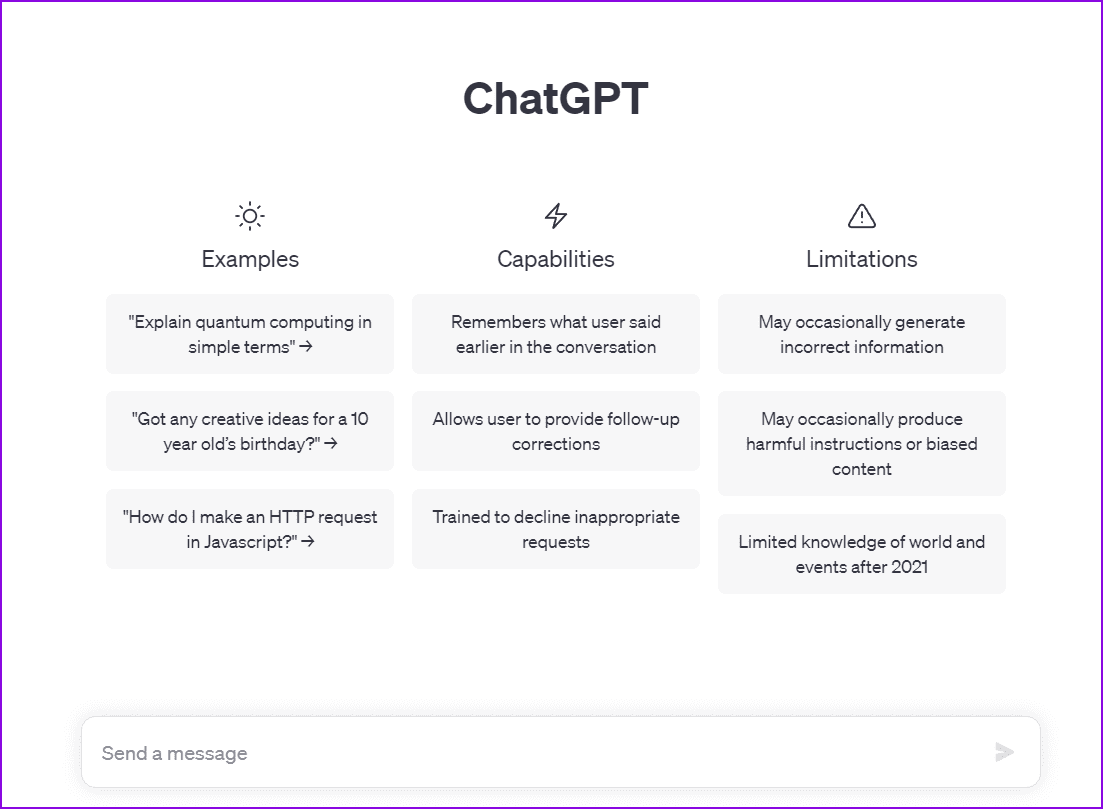
۴. بررسی کنید که آیا درخواست شما با دستورالعمل ها و پارامترهای ChatGPT مطابقت دارد یا خیر
ChatGPT دستورالعمل ها و پارامترهای خاصی را برای اطمینان از عدم استفاده از مدل زبان AI برای سوء استفاده تنظیم کرده است. بنابراین، اگر درخواست شما هر یک از این دستورالعمل ها و پارامترها را نقض کند، ممکن است یک پیام خطا مشاهده کنید.
۵. فید را تازه کنید و چت جدید را شروع کنید
بهتر است هر یک از جلسات خود را هر چند وقت یکبار در ChatGPT بازخوانی کنید، زیرا ممکن است جلسه به طور خودکار پس از بیش از ۱۰ دقیقه منقضی شود و پیام های خطا را بازگرداند. از این رو، میتوانید صفحه وب را بازخوانی کنید و مکالمهای را که میخواهید ادامه دهید انتخاب کنید یا یک چت جدید شروع کنید و درخواست را ذکر کنید.
۶. کوکی ها و کش مرورگر را پاک کنید
بسیاری از خطاهایی که ممکن است هنگام استفاده از خدمات وب با آنها مقابله کنید، با پاک کردن کش مرورگر و کوکیها قابل حل هستند. بنابراین، اگر میخواهید خطای ChatGPT «مکالمه یافت نشد» را برطرف کنید، برای پاک کردن کش مرورگر و کوکیهای مرورگر مورد استفاده، به راهنماهای زیر مراجعه کنید:
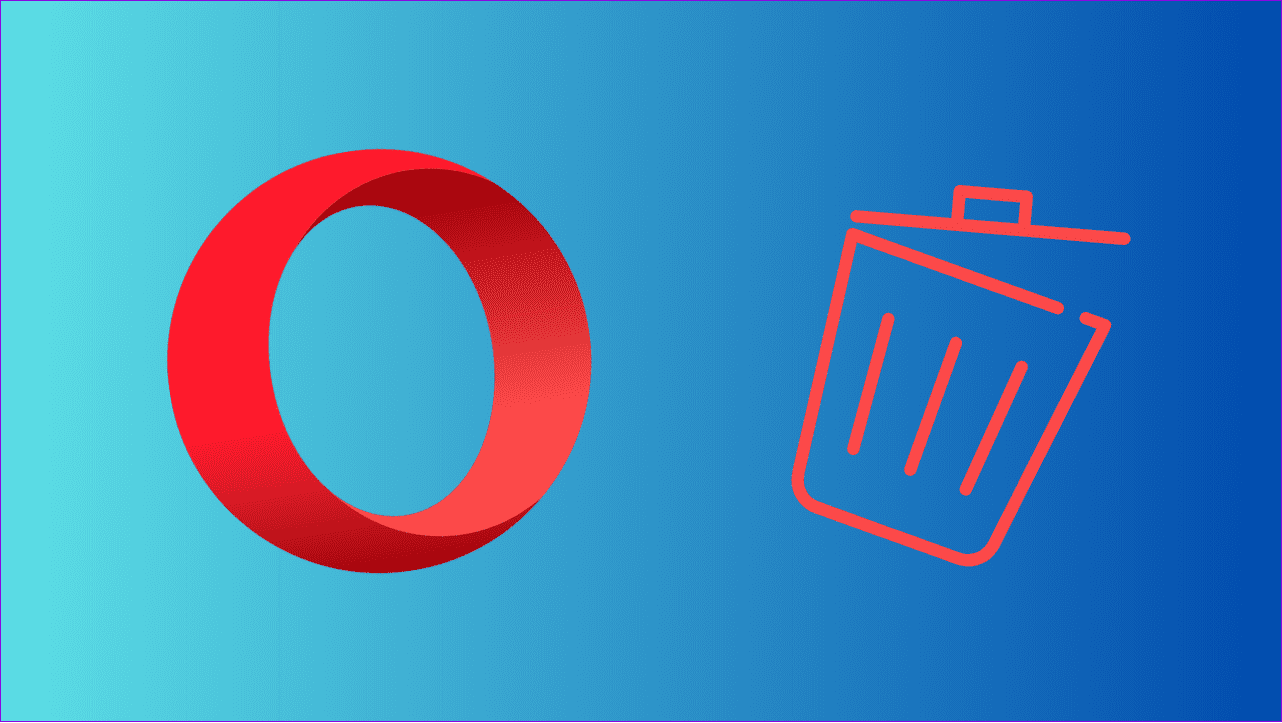
۷. Log Out و Log In
برای رفع خطای «مکالمه پیدا نشد» در ChatGPT، سعی کنید از سیستم خارج شوید و دوباره وارد شوید. این عمل جلسه را تازه میکند و اشکالات یا فایلهای خطای ایجادکننده مشکل را پاک میکند. در اینجا مراحل انجام می شود:
مرحله ۱: ChatGPT را در مرورگر خود یا از لینک زیر باز کنید.
گام ۲: روی سه نقطه کنار نام خود کلیک کرده و Log Out را انتخاب کنید.
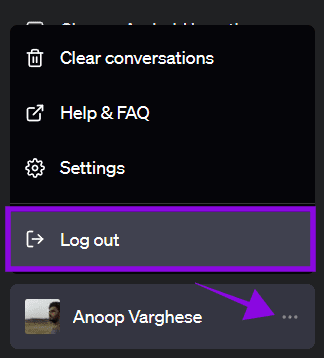
مرحله ۳: پس از خروج از سیستم، دوباره وارد ChatGPT شوید.

۸. افزونه های مرورگر را غیرفعال کنید
افزونههای مرورگر همچنین میتوانند باعث خطای «مکالمه یافت نشد» در ChatGPT شوند. بهترین راه برای یافتن راهحل این است که هر افزونهای را که اخیراً نصب کردهاید حذف کنید یا همه برنامههای افزودنی را حذف کنید.
۹. VPN را فعال یا غیرفعال کنید
همانطور که می دانید سرویس های VPN یک شبکه مجازی ایجاد می کنند تا از شما در برابر ردیاب ها و جاسوسان ناخواسته محافظت کند. جدای از آن، این سرویسها میتوانند به شما در دسترسی به سایر سرویسهایی که دارای قفل جغرافیایی هستند نیز کمک کنند. در این صورت، بهترین راه حل این است که VPN را فعال کنید و بررسی کنید که آیا می توانید بدون هیچ خطایی از ChatGPT استفاده کنید.
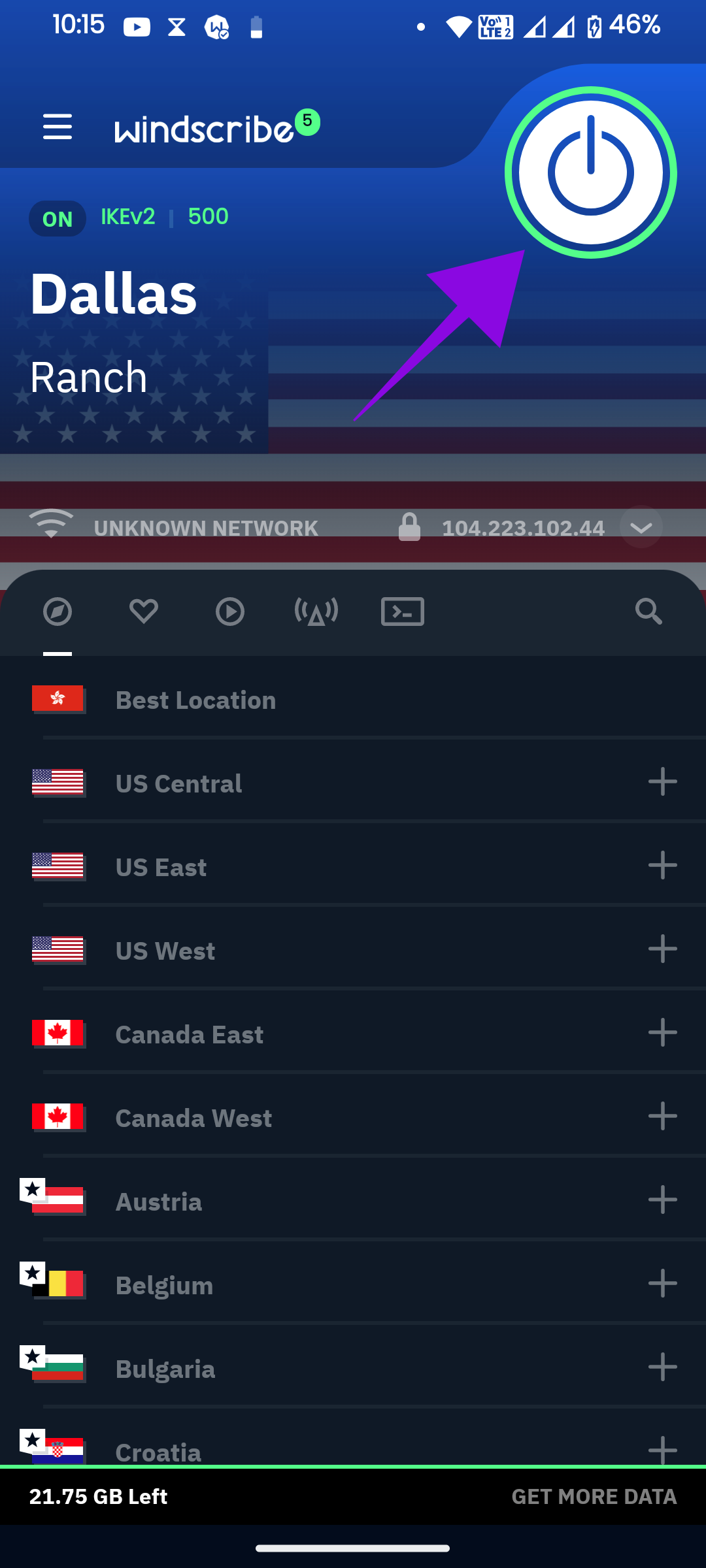
جدای از آن، اگر از اینترنت با VPN استفاده می کنید، آن را غیرفعال کنید، زیرا VPN می تواند سرعت اینترنت را کاهش دهد و منجر به خطای «مکالمه یافت نشد» در ChatGPT شود.
۱۰. از یک مرورگر متفاوت استفاده کنید
اگر هیچ یک از اصلاحات بالا به حذف «خطای مکالمه در دسترس نیست» در ChatGPT کمک نکرد، سعی کنید به این سرویس در دستگاه یا مرورگر دیگری یا حتی در حالت ناشناس دسترسی داشته باشید. در آزمایش خود، با دسترسی به ChatGPT در مرورگر دیگری، مشکل را حل کردیم. بررسی کنید و ببینید آیا می توانید راه حل را پیدا کنید.
۱۱. با پشتیبانی ChatGPT تماس بگیرید
اگر مشکل حتی پس از انجام تمام رفعهای بالا همچنان ادامه داشت، از پیوند زیر با پشتیبانی ChatGPT تماس بگیرید.
مرحله ۱: نماد پیام را در گوشه سمت راست پایین ضربه بزنید.
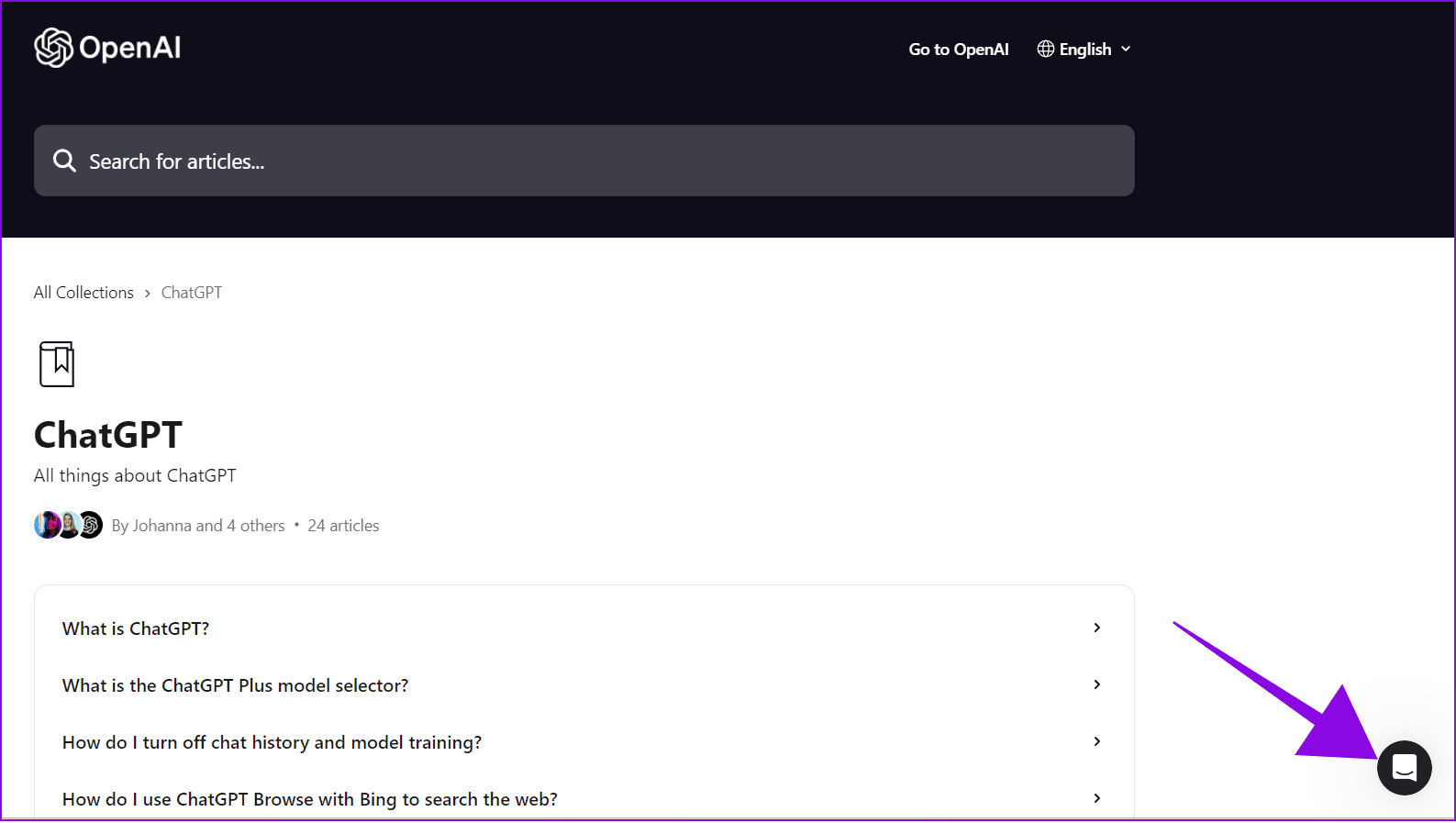
گام ۲: میتوانید از کادر پیام برای کمک جستجو کنید یا روی «به ما پیام بفرستید» ضربه بزنید.
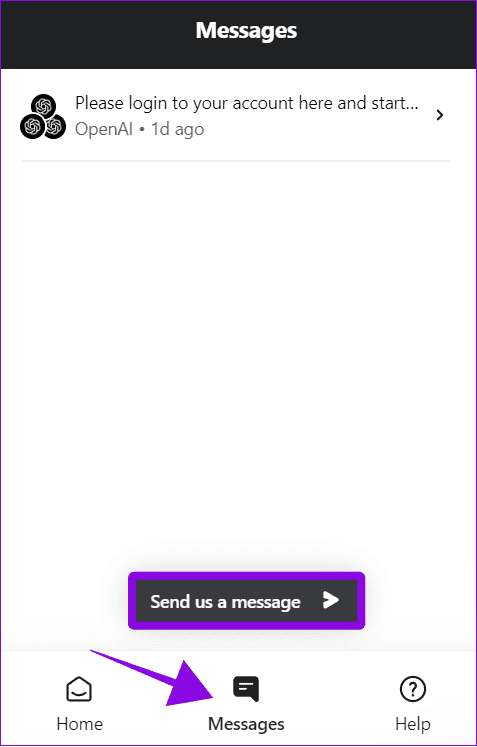
مرحله ۳: هر یک از گزینه های موجود در صفحه را انتخاب کنید و موضوع را با جزئیات توضیح دهید.
مرحله ۴: هنگامی که تمام جزئیات را اضافه کردید، دکمه ارسال را فشار دهید.
توجه داشته باشید: برای ورود به حساب کاربری، باید به حساب ChatGPT خود وارد شوید.
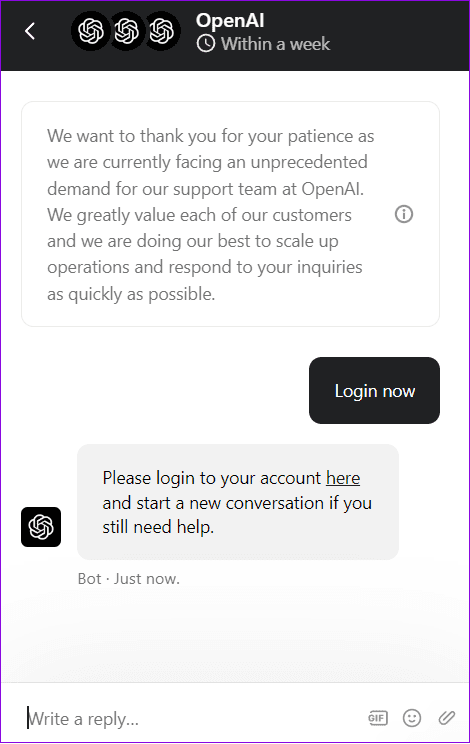
سوالات متداول در مورد خطای “مکالمه یافت نشد” در ChatGPT
وقتی یک مکالمه ChatGPT را حذف می کنید، نمی توانید به آن دسترسی پیدا کنید. از این رو، ممکن است پیام خطای مکالمه را در ChatGPT مشاهده کنید.
GPT در ChatGPT مخفف Generative Pre-Trained Transformer است که می تواند زبان انسان را درک و پردازش کند و پاسخ های مناسب را ایجاد کند.
در حال حاضر، برنامه رسمی ChatGPT فقط برای iOS در دسترس است. فقط از طریق مرورگر می توانید به ChatGPT در اندروید دسترسی داشته باشید. میتوانید راهنمای ما را در مورد دریافت ChatGPT در تلفنهای Android برای برخی راهحلها بررسی کنید.
ما مقایسه دقیقی بین ChatGPT و Google انجام دادهایم، جایی که میتوانید تمام سوالات مربوط به آن را حل کنید.
از ChatGPT بدون وقفه استفاده کنید
میتوانید با ارائه دستورالعملهای مناسب، خطای «مکالمه پیدا نشد» را به راحتی در ChatGPT برطرف کنید و از اشتباه گرفتن هوش مصنوعی اطمینان حاصل کنید. علاوه بر این، ما اطمینان حاصل کردهایم که همه راهحلهایی را اضافه کردهایم که با آن میتوانید از این مشکل جلوگیری کنید. اگر هنوز پیشنهاد یا سوالی دارید، در نظرات زیر با ما در میان بگذارید.